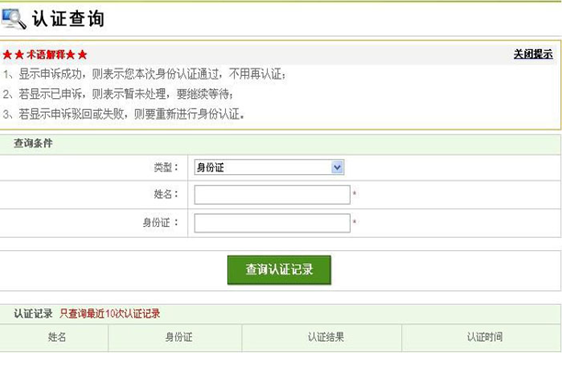为方便广大退休人员及时准确的进行脸模认证,确保脸模认证工作顺利进行,请广大退休人员按以下提示进行认证操作。
网上认证流程及步骤:
一、前期准备:
1) 设备:电脑(2000系统\WIN7-32; IE8以下版本浏览器最适应)、连接好摄像头(30W像素以上)和网络;
2) 拍摄环境:拍摄背景最好为白色纯色背景,光照均匀(光线不宜过强或过暗),拍摄时需正对摄像头,肩部以上部分入镜即可。
3) 人员辅助:建议由懂电脑操作的年轻人协助,可以由晚辈或附近网吧工作人员协助。
二、登陆系统: 打开浏览器,百度搜索“天水市人力资源和社会保障局”,进入“天水市人力资源和社会保障网”,点击主页中下部右下方的“养老金身份认证”后进入认证系统。
三、登录认证系统首页 “常用下载”,下载“人脸识别控件”并安装。如下图所示:

四、登录认证系统首页,点击“身份认证”进入身份认证:
第一步:用户登录。在页面相关处(身份证登录或个人编号登录)填写您的身份证号码(个人编号)、密码(出生年/月/日,共8位数)。填好后点击“登录”。注:如您用身份证号码无法正常登录(提示密码错误或您尚未建模<实际已建模>),请联系客服重置密码或询问个人编号。客服电话:4008004889
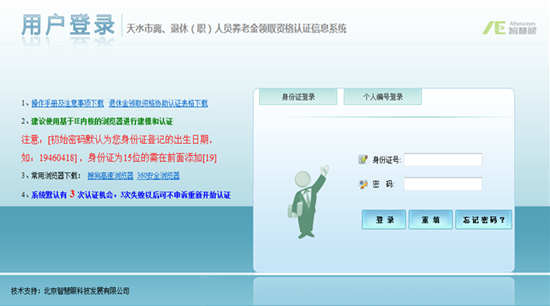
第二步:开始认证。点击左边第二项“开始认证”页面中央启动视频窗口,此时请留意浏览器网页上方是否要运行智慧眼的加载项,请按网页提示确定允许加载。(如下图所示)
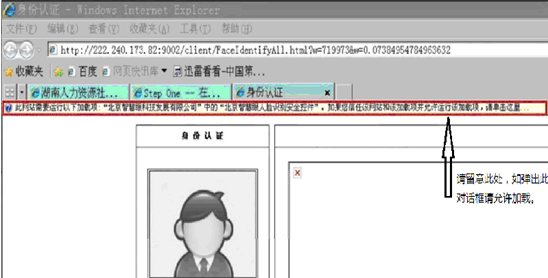
确认视频启动后,点击右上方的“认证”,等待用户基本信息框弹出后,请点击信息框下方的“确认”,进入到下一步“视频认证”。
第三步:视频认证。人脸视频认证。视频拍摄时,人离摄像头距离大概60公分(一个手臂长距离),表情适中,不要佩戴眼镜、帽子、围巾等饰品,如头发过长遮挡住眉毛的,需要将头发整理好,其他人不能入镜。拍摄需确保头像清晰,视频中央出现红点闪动时,参保用户开始留意语音提示或者屏幕下方文字提示开始眨眼(按正常频率眨两三次眼睛),眨眼同时左右微微摆动头部。
第四步:认证结果。分两种情况,一种是认证成功、一种认证失败。
如提示认证成功,认证成功后系统会自动弹出提示框(如下图所示),点击提示框里的“确定”完成认证(点击确定前请留意下次认证时间。其中养老金在2000元以下的认证周期为12个月,2000元及2000元以上的认证周期为6个月,具体认证时间请参考认证后的提示)。
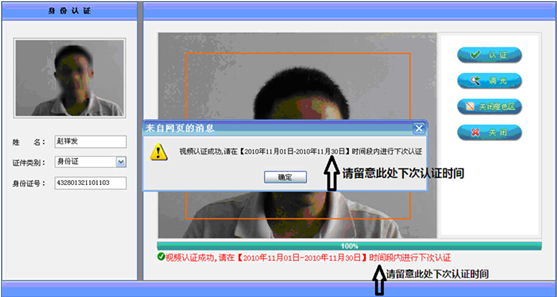
如提示认证失败,每次登陆默认有三次认证机会,三次失败后,系统会提示您是否“需要申诉,进入人工审核”。人工审核是指人工比对认证采集照片和原始模板照片是否同一人,如是判定申诉成功,即认证成功;驳回就是审核失败,需要重新认证。点击“确定”提交申诉,点击“取消”可重新认证。(即认证失败后只要不提交申诉,退出系统重新登陆,又可以继续认证)。多次认证还是失败,则建议提交申诉待区县社保局工作人员人工审核处理(如下图所示,如长时间未审核,可联系参保地社保局,提醒工作人员进行审核)。在审核结果出来前,无法重复认证。
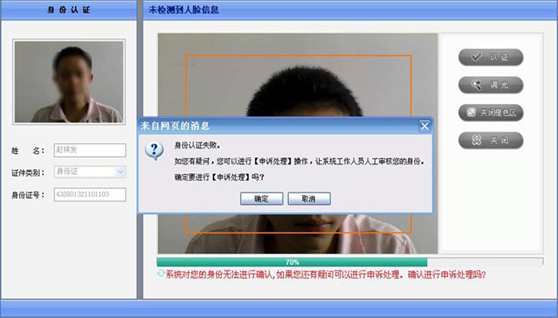
五、认证完成后如何查询认证结果:登录认证系统首页,点击“认证查询”进入操作。
在页面相关处按类型选择项,输入姓名、身份证号码或个人编号后,点击“查询认证记录”可查看到认证结果。
申诉成功:指本次身份认证成功;
申诉驳回:指本次身份认证不成功,需要重新认证;
已 申 诉:指该条申诉尚未处理,需继续等待结果;